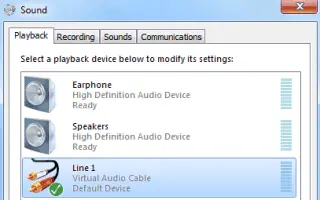Este artículo es una guía de configuración con algunas capturas de pantalla útiles sobre cómo cambiar el nombre del dispositivo de audio en Windows 10.
Usamos múltiples dispositivos de audio con nuestras computadoras. Conectamos auriculares, auriculares, auriculares Bluetooth, altavoces, micrófonos y otros tipos de dispositivos de audio.
Windows 10 no restringe las conexiones de dispositivos de audio, pero los usuarios a veces se confunden al administrar los dispositivos de audio. En Windows 10, puede establecer un nombre personalizado para su dispositivo de audio para hacer frente a esta situación.
Si está utilizando la última versión de Windows 10, puede cambiar fácilmente el nombre de su dispositivo de audio. No es necesario instalar aplicaciones de terceros ni editar el registro para cambiar el nombre de su dispositivo de audio.
A continuación se muestra una introducción sobre cómo cambiar el nombre del dispositivo de audio en Windows 10. Sigue desplazándote para comprobarlo.
Cambiar el nombre del dispositivo de audio en Windows 10
La opción para cambiar el nombre del dispositivo de audio está oculta en lo profundo de Configuración. A continuación, compartimos una guía detallada sobre cómo cambiar el nombre de un dispositivo de audio.
1. Cambiar el nombre del dispositivo de salida de audio en Windows 10
En este método, compartiremos una guía paso a paso sobre cómo cambiar el nombre de un dispositivo de salida de audio en Windows 10.
- Primero , haga clic en el botón Inicio de Windows y seleccione Configuración .

- En la página Configuración, haga clic en Opciones del sistema .

- En el panel izquierdo, haga clic en Opciones de sonido .

- Seleccione el dispositivo de salida cuyo nombre desea cambiar y haga clic en Propiedades del dispositivo en el panel derecho .
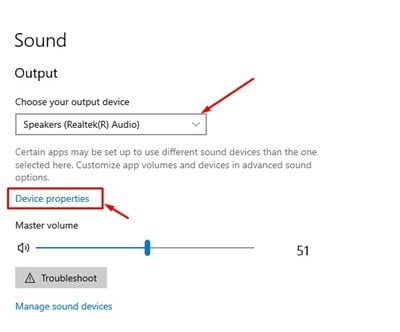
- En la página siguiente, ingrese un nuevo nombre de dispositivo de salida de audio y haga clic en el botón Cambiar nombre .
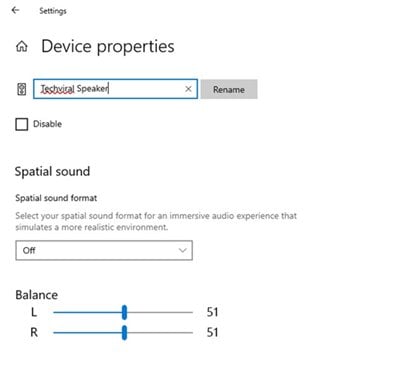
La configuración está completa. Así es como se cambia el nombre del dispositivo de salida de audio en una PC con Windows 10.
2. Cambiar el nombre del dispositivo de entrada de audio (micrófono) en Windows 10
Al igual que con los dispositivos de salida, puede cambiar el nombre de los dispositivos de entrada de audio. Entrada de audio significa micrófono.
- Primero , haga clic en el botón Inicio de Windows y seleccione Configuración .

- En la página Configuración, haga clic en Opciones del sistema .

- En el panel izquierdo, haga clic en Opciones de sonido .

- En el panel derecho , en la sección Entradas , seleccione el dispositivo cuyo nombre desea cambiar y haga clic en Propiedades del dispositivo .
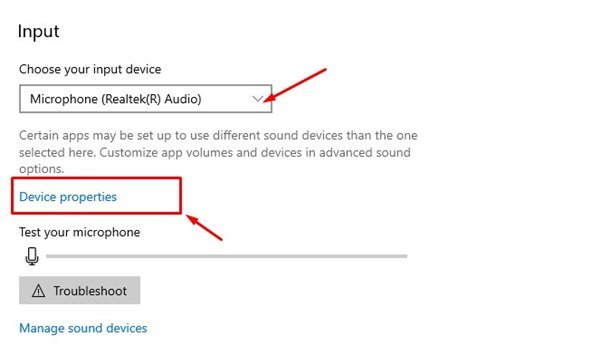
- Ingrese un nombre de dispositivo de entrada de audio y haga clic en el botón Renombrar en la siguiente pantalla.
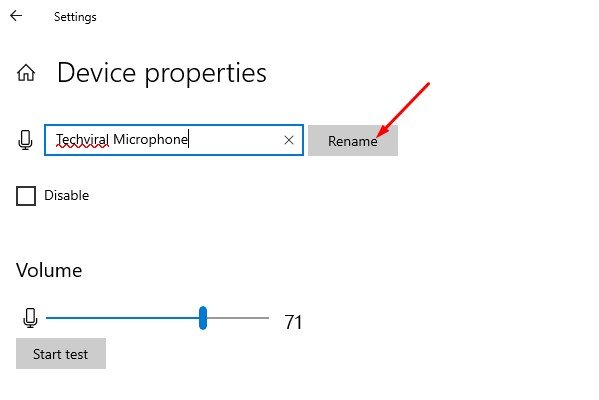
La configuración está completa. Así es como se cambia el nombre de los dispositivos de entrada y salida de audio en Windows 10.
Arriba, vimos cómo cambiar el nombre del dispositivo de audio en Windows 10. Esperamos que esta información le haya ayudado a encontrar lo que necesita.